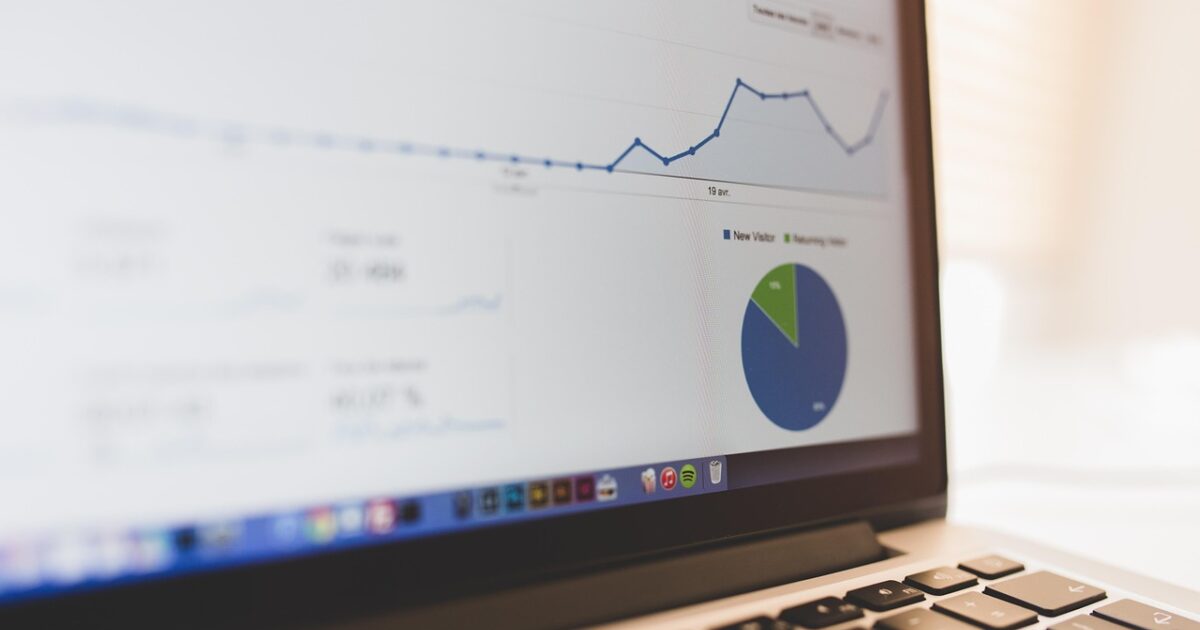サイト運営で広告の表示がうまくいかず、収益化に不安を感じていませんか。
特にGoogleアドセンスMultiplex広告は設定や配置の違いで表示崩れやCTR低下が起きやすく、対策に悩む運営者が多いポイントです。
この記事ではコード取得から広告ユニット作成、自動/手動設置、AMP対応、プラグイン連携まで、実務で使える手順と注意点を丁寧に解説します。
さらに配置戦略やCTR最適化、表示トラブルの原因別対処、デザイン調整や導入後の運用チェックリストまで網羅しているので実践的です。
まずは基本の設定と配置確認から順に進め、実際に効果を確かめながら最適化していきましょう。
Googleアドセンス Multiplex広告 設定手順
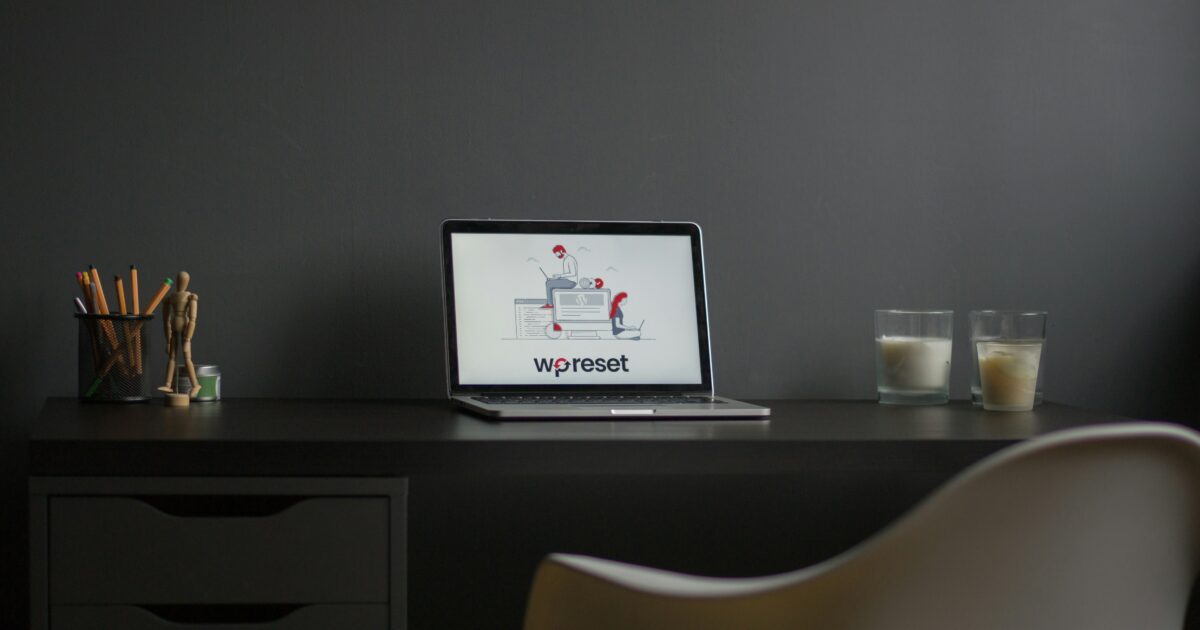
ここではGoogleアドセンスのMultiplex広告を初めて導入する方向けに、実際の設定手順をわかりやすく解説します。
自動広告と手動設置の両方に触れつつ、AMPやプラグインとの連携方法までカバーします。
コード取得
まずはアドセンスの管理画面にログインしてください。
画面左のメニューから広告設定を開き、Multiplex広告用のスクリプトを探します。
表示されるコードはコピーして、すぐに使えるようにメモ帳などに貼り付けておくと便利です。
自動広告用と手動挿入用で別のコードや設定がある場合もありますので、用途を確認してください。
広告ユニット作成
広告ユニットの作成は配信結果に大きく影響します。
以下の手順で基本設定を行ってください。
- アカウント選択
- プラットフォーム選択
- 広告フォーマット選択
- サイズとレスポンシブ設定
- 保存とコード生成
作成後は名称や配置場所をわかりやすくしておくと、後の運用が楽になります。
自動広告設定
自動広告を有効にすると、アドセンスが最適な場所に広告を自動配置します。
管理画面の自動広告設定からMultiplexをオンにして、配信する広告タイプを選択してください。
ページごとの収益化バランスを見ながら、表示量や広告タイプの割合を微調整することをおすすめします。
手動設置
手動設置では、取得したコードを任意の位置に直接貼り付けます。
テンプレートファイルや記事テンプレ内の挿入ポイントに貼る場合は、キャッシュが効いていると表示に反映されないことがあります。
PHPテンプレート編集やウィジェットへの埋め込みは、バックアップを取ってから行ってください。
設置確認
設置後は必ず広告が正しく表示されているかを確認します。
異常があればコンソールエラーやネットワークのレスポンスもチェックしてください。
| 確認項目 | 方法 |
|---|---|
| 広告表示 | ブラウザ表示確認 |
| コンソールエラー | デベロッパーツール |
| レスポンシブ | 端末別表示 |
特に初回は、ログアウト状態やシークレットウィンドウでも確認すると確実です。
AMP対応
AMPページでは通常のスクリプトが使えないため、専用のタグやコンポーネントを利用します。
amp-adやamp-analyticsとの互換性を確認し、公式ドキュメントに沿って設定してください。
AMP対応の際は、ページ速度とユーザー体験を損なわないように表示制御を工夫することが重要です。
プラグイン連携
WordPressなどのCMSを使っている場合、専用プラグインでコード管理が楽になります。
プラグインによっては自動挿入や表示ルール設定が可能ですので、サイト構成にあわせて選んでください。
ただし複数のプラグインで同じ広告コードを挿入すると重複表示やポリシー違反につながりますので注意してください。
配置と表示戦略

Webサイトの収益化を高めるには配置と表示の戦略が重要です。
この記事では読者体験を損なわずに広告効果を最大化する実践的な配置テクニックを解説します。
各場所の特徴を理解し、テストを重ねて最適解を見つけることがポイントです。
記事冒頭
記事冒頭はユーザーの視線が最も集まる場所で、CTRを稼ぎやすい領域です。
ただし表示を大きくし過ぎると離脱を招くため、サイズと頻度のバランスを取る必要があります。
見出し直下に1つ、記事冒頭の導入文の邪魔をしない程度の高さで設置するのがおすすめです。
初速で収益を伸ばしたい場合はレスポンシブユニットを採用し、デバイス毎の最適表示を確保してください。
記事中段
記事中段は閲覧時間が長く、視認性とクリックの可能性が両立しやすい場所です。
- 見出し直下
- 段落間の挿入
- 画像の下
- 読み切りポイント直前
中段に広告を挟む場合はコンテンツとの接続感を維持し、違和感が出ないように配慮することが重要です。
また複数広告を連続で置くと視認性は上がりますが、ページの読みやすさが損なわれると総合収益に悪影響となる場合があります。
関連記事下
関連記事下は記事を読み終えた読者が最も自然に目を向ける場所です。
ここはクリック率が比較的高く、滞在時間の長いユーザーに対して有効な配置になります。
ただし関連記事そのものの魅力を損なわないよう、広告のサイズや色合いで違和感を出さない工夫が必要です。
関連コンテンツとの組み合わせでA/Bテストを行い、最も反応が良いパターンを見つけてください。
サイドバー
サイドバーは視認性が高く、滞在型ユーザーに対して安定した露出を提供します。
| 利点 | 注意点 |
|---|---|
| 常時表示されやすい 補助的な収益源になる |
メインコンテンツを圧迫しやすい モバイルで非表示推奨 |
PCではサイドバーが有効ですが、スマホでは画面幅の制約から表示を切るか折りたたむことを検討してください。
サイドバー広告をスティッキーにする場合は、ユーザーの閲覧邪魔にならない位置と高さに調整することが肝心です。
スマホ最適化
モバイルはトラフィックの中心ですから、スマホ最適化は必須になります。
レスポンシブ広告ユニットを使い、画面幅に応じて最適な広告サイズへ自動で切り替える設定にしてください。
固定表示やアンカー広告は視認性が高い反面、タップ誤爆の原因になりやすいので導入前に慎重に試験してください。
余白や行間を十分に確保し、誤タップを防ぎつつ表示率とCTRのバランスを取ることがポイントです。
最後に、導入後はページ読み込み速度やビューアビリティを継続的にモニタリングして改善を続けてください。
収益改善の実践テクニック
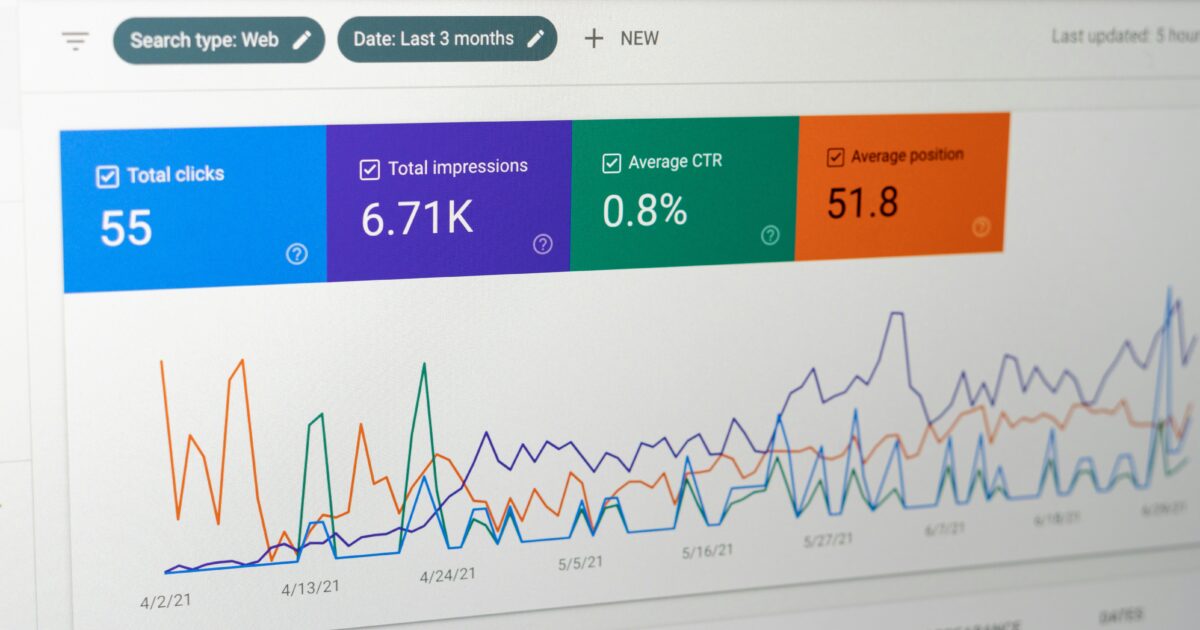
広告配置と設定だけでなく、日々の改善が収益を左右します。
ここではクリック率と収益を高める具体的なテクニックを解説します。
CTR最適化
クリック率を高めるには、視認性と違和感のバランスを取ることが重要です。
色やコントラスト、広告とコンテンツの境界線を調整して、自然に目を引く工夫を行ってください。
- 配置テスト
- カラー調整
- サイズバリエーション
- 視線誘導要素
- CTA文言確認
上の項目を一つずつABテストで検証すると効果のある組み合わせが見えてきます。
また、ユーザーのスクロール動線を意識して広告を置くと、無駄な目撃を減らしながらCTR向上が期待できます。
広告密度調整
広告を詰め込みすぎると短期的に収益が上がっても、長期的な離脱やSEO評価低下につながります。
ページ内の広告数はコンテンツ量に比例させ、ユーザー体験を優先して調整してください。
具体的には記事1000語あたり広告ユニット1〜2つを目安にし、重要な導線をふさがない配置にするのが無難です。
ポリシー違反にならない範囲で密度を上げる工夫としては、インライン広告ではなくコンテンツ中に自然に溶け込むフォーマットを選ぶ方法があります。
最終的には滞在時間や直帰率を指標に、広告密度を増減して効果を測定してください。
広告サイズ調整
広告サイズは表示デバイスとページレイアウトに合わせて最適化する必要があります。
| サイズ | 用途 |
|---|---|
| 300×250 | 汎用的な中型バナー |
| 336×280 | 高CTRを狙える大型中型 |
| 320×50 | スマホ向けトップバナー |
| 300×600 | サイドバーやモバイル伸長 |
レスポンシブ広告ユニットを活用すれば、端末ごとに最適なサイズで配信できます。
ただし自動化に頼りすぎず、主要ページでは手動でサイズを指定して表示を確認してください。
表示崩れや過剰な空白が生じる場合はCSSで最大幅や高さを制御し、ユーザー体験を損なわないようにしてください。
コンテンツ関連性強化
広告のパフォーマンスを上げるには、コンテンツのテーマとユーザー意図の一致が鍵となります。
記事の見出しやリード文で扱うキーワードを明確にし、広告がその文脈に自然にマッチするよう工夫してください。
関連記事やカテゴリページを整備して、トピックごとのクラスターを作ると関連広告が表示されやすくなります。
さらに、内部リンクと構造化データでページの意味を検索エンジンに伝えれば、適切な広告カテゴリの配信に寄与します。
定期的に収益とコンテンツの相関を分析し、良好な組み合わせを増やすことで着実に収益改善を図れます。
表示トラブルの原因別対処

Googleアドセンスの広告が表示されない原因は多岐にわたります、原因を切り分けて順に確認することで、短時間で解決できることが多いです。
以下では、典型的なトラブルを原因別に整理し、具体的な対処方法を丁寧にご案内します。
広告コード未設置
もっとも基本的で多いミスは、広告コードがページに設置されていないことです。
まずAdSenseの管理画面で対象の広告ユニットのコードを正しく取得してください。
取得したコードを設置箇所に貼り付けた後、ソース表示で実際にコードが存在するか確認します。
CMSを利用している場合はウィジェットやテーマのヘッダー/フッター設定に二重挿入されていないかもチェックしてください。
最後にウェブページを更新して、一定時間待ってから表示を確認すると良いです。
スクリプト干渉
複数のJavaScriptが競合して広告スクリプトの実行を阻害することがあります。
特にテーマやプラグインで読み込まれるスクリプトが原因になるケースが多いです。
- キャッシュプラグイン
- 最適化プラグインの遅延読み込み
- 古いjQueryやカスタムスクリプト
- 広告ブロック用スクリプト
トラブル切り分けの方法として、まずプラグインを一時無効化して問題が解消するか確認してください。
ブラウザのデベロッパーツールでコンソールエラーを確認すると、どのスクリプトが影響しているか推測しやすくなります。
原因が特定できたら、該当プラグインの設定変更やスクリプトの読み込み順を調整してください。
ポリシー違反
アドセンス側のポリシー違反が原因で広告配信が停止されることがあります。
まずはAdSenseの通知やメールを確認し、違反内容を把握してください。
代表的な違反例は、禁止コンテンツの掲載、意図的なクリック誘導、無効なトラフィック発生です。
該当箇所を修正したら、AdSenseのポリシーセンターから再審査を依頼する流れになります。
対応には時間がかかる場合があるため、ログやアクセス解析で原因を記録しておくと再発防止に役立ちます。
キャッシュ問題
キャッシュが古いままだと、最新の広告コードが反映されないことがあります。
ブラウザやサーバー、CDNなど多段でキャッシュが存在する点に注意が必要です。
| キャッシュ場所 | 推奨対応 |
|---|---|
| ブラウザキャッシュ | キャッシュクリア |
| サーバーキャッシュ | キャッシュ削除 |
| CDN | エッジの削除 |
| プラグインキャッシュ | プラグインをクリア |
上記の操作を順に試して、問題が解消するか確認してください。
また、キャッシュ設定で広告コードが除外されていないか確認すると、再発を防げます。
ブラウザ拡張の影響
ユーザー側のブラウザ拡張、特に広告ブロッカーやプライバシー保護系が広告を非表示にすることがあります。
自身の環境で表示確認する際は、プライベートウィンドウや拡張を無効化した状態でチェックしてください。
外部ユーザーの環境差を考慮するなら、友人や知人に別のブラウザで見てもらうと良いです。
また、AdSenseの配信確認ツールや広告プレビューを利用すると、拡張の影響を受けない確認が可能です。
地域やIPによる配信制限の可能性もあるため、VPNなどで挙動を確認するのも有効です。
カスタマイズとデザイン制御

広告の見た目は収益だけでなく、ユーザー体験にも大きく影響します。
この章では枠線や余白、背景色、レスポンシブ対応、表示優先度まで、実践的な調整ポイントを解説します。
枠線と余白
枠線や余白の調整は、広告をページに馴染ませるための基本的な手段です。
適切な余白があると視認性が上がり、クリック率改善につながることが多いです。
サイト全体のデザインと合わせつつ、広告がコンテンツと混ざりすぎない工夫が必要です。
- 薄めのグレー枠
- 上下に余白を20px程度
- コンテンツとの間隔を均等に
- カード型レイアウトで統一
CSSでの実装例としては、paddingとmargin、border-radiusで柔らかさを出す方法が使いやすいです。
ただし、広告を枠で囲んで誤クリックを誘導するようなデザインはポリシー違反になるため注意してください。
背景色調整
背景色は広告の視認性と違和感の少なさを両立させる重要な要素です。
コンテンツ背景と近い色にすると自然に馴染みますが、広告が目立たなくなり過ぎると収益へ悪影響が出ます。
コントラストを保ちながら、サイトのブランドカラーをアクセントに使うと効果的です。
アクセシビリティを考慮し、文字色と背景色のコントラスト比は十分に確保してください。
A/Bテストで背景色のパターンを比較して、CTRや収益の差を定量的に確認することをおすすめします。
レスポンシブ制御
表示端末ごとに最適な広告サイズを出すことが重要です。
Googleアドセンスの自動広告を使う場合でも、レスポンシブ設定を見直すと効果が変わることがあります。
| ブレークポイント | 推奨広告サイズ |
|---|---|
| スマホ | 320×100 300×250 320×50 |
| タブレット | 468×60 728×90 |
| デスクトップ | 970×250 336×280 300×600 |
上記はあくまで目安ですので、実際にはサイトのレイアウトとユーザー行動を基に調整してください。
CSSのメディアクエリで表示・非表示を切り替えたり、ad unitのレスポンシブ属性を活用する方法が現実的です。
また、画像や動画が多いページでは、読み込み順に注意して表示崩れを防ぐと良い結果が出やすくなります。
表示優先度制御
どの広告を先に読み込むかは、ビューアビリティと収益に直結します。
重要なコンテンツが遅延することなく表示されるように、広告のlazy loadを検討してください。
ただし遅延させ過ぎると表示機会を逃すので、閾値は慎重に設定する必要があります。
z-indexやポジショニングで広告の重なりを制御し、クリック可能領域が被らないようにしてください。
ページごとに優先度を変える運用も有効で、直帰率の高いページでは広告表示を抑えて滞在時間を優先するなどの戦略が考えられます。
導入後の運用チェックリスト

導入後に確認すべき項目を、短く整理しました。
定期確認で、収益と表示品質を維持できます。
- 広告の表示確認(PCとスマホ)
- 自動広告設定の最適化確認
- 広告ユニットの配置・重複チェック
- ページ速度と読み込み影響の測定
- ポリシー違反や警告の確認
- キャッシュとCDNの挙動確認
- A/Bテスト結果の記録と分析
- AMPやプラグインとの互換性確認
週次または月次でこのチェックリストを回し、変化に応じて調整してください。